ノートパソコンのWindowsを64bit化
SSD化
けっこう古い東芝dynabook satellite B550/B のディスク装置をSSD化しました。
Windows 64bit化
さらにこのパソコンのWindowsを64bit化しました。
メインメモリを8GByteに増設しようとすると、32bitOSはメインメモリ4GByteまで制約がありました。さらに、化学系の勉強をしている娘が使っているのですが、学校指示で「ChemSketch」を使うのに64bitが必須ということになりました。
まずはこちらのサイトにて、8G以上のUSBメモリを用意して、ダウンロードします。
Windows 10 のダウンロード
https://www.microsoft.com/ja-jp/software-download/windows10
クリーンイントールになるので必要なデータは全てバックアップしたあと、USBからパソコンを起動します。
Windows 10 32bitのProが入っていたので、Proを選びます。
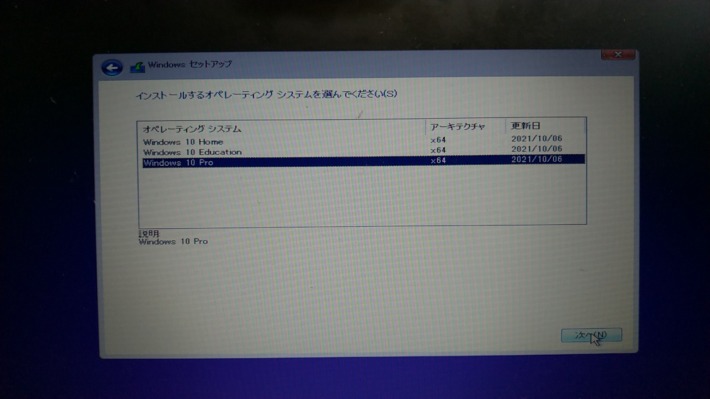
同意します。
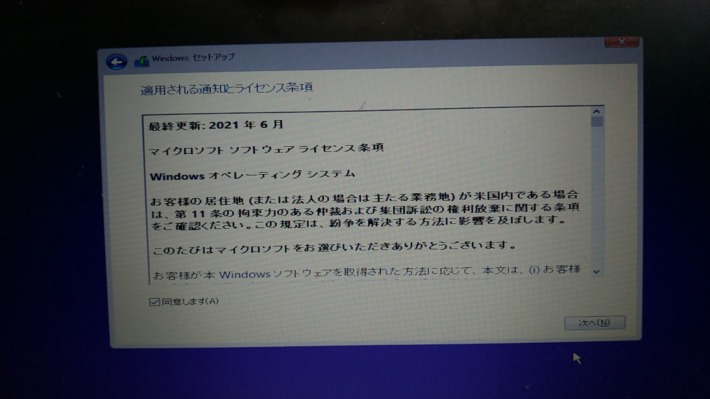
ここはアップグレードで良いです。
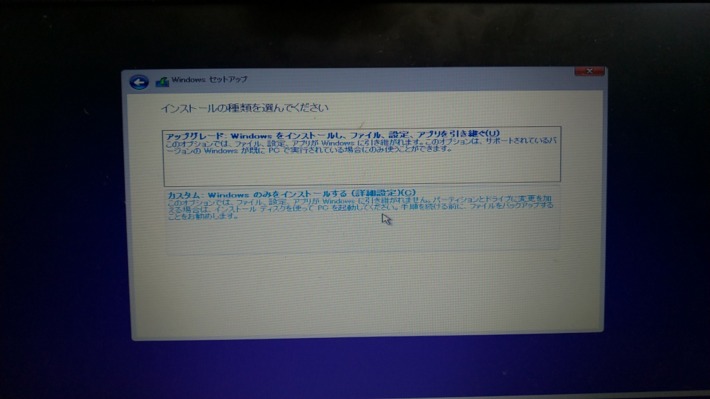
64bit化の場合は「プロダクトキーがありません」を選択します。
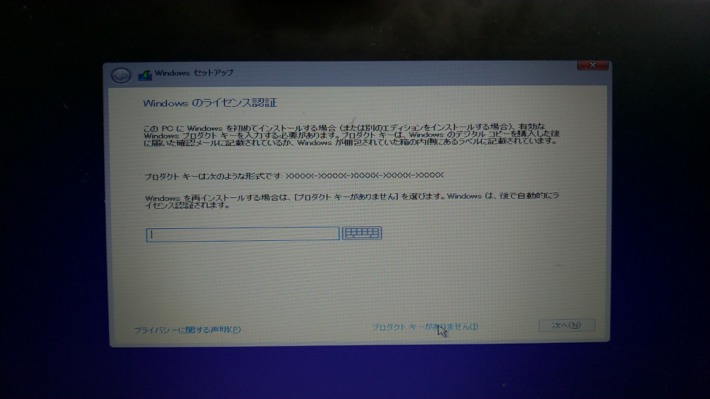
インストールが始まりました。
帰ってきたのでチュートリアルをすすめて行きますが、この選択は良くわかりません。下はMicrosoft Azreとか使って、企業のクライアントとして使う人向けの設定なので、ちょっとしたネットワークぐらいなら「個人用に設定」で良いと思います。 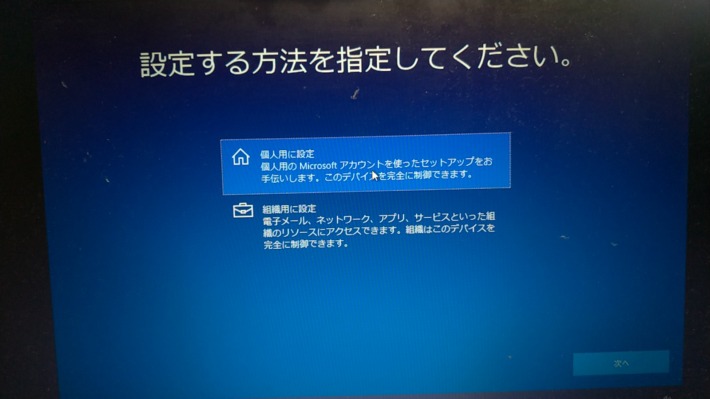
64bitになりました。

メモリ増設
さらにメモリを増設しようと購入しました。

早速交換してみたのですが、相性が悪かったみたいでブルースクリーンで起動しませんでした。
PC3-8500(DDR3-1066)対応 SDRAM、デュアルチャネル対応
なので、上位互換のPC3-12800(DDR3-1600)で、1.5V対応の商品を選んだのですがダメでした。CFDのメモリは相性補償があるので手続きしてみたのですが、PC3-8500対応のPCにはPC3-8500じゃないと保証しないとのこと。納得がいかない感じはありますが受け入れることにします。
古い情報で忘れていたのですが、古いメモリはDIMM上に並んでいるICチップ1素子あたりの容量が256KB×8で2GBでしたが、新しいのは1GB×4で4GBなります。古い機種では1GBのチップに対応していないと思われます。勉強不足でしたね。


















 「いこまーく」はDIYを中心に地域の情報、バイクの話など発信しています。X、Instagram、Facebookでも情報発信しています。よろしくお願いいたします。
「いこまーく」はDIYを中心に地域の情報、バイクの話など発信しています。X、Instagram、Facebookでも情報発信しています。よろしくお願いいたします。






